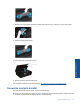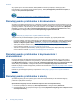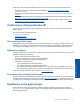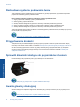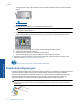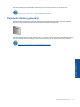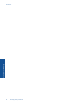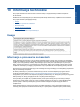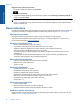User's Guide
Aby uzyskać pomoc na ekranie drukarki, dotknij Pomoc na ekranie początkowym. Dotknij przycisku
kierunkowego w celu przejścia między tematami pomocy, dotknij Rozwiązywanie problemów i wsparcie, a
następnie dotknij Usuń zacięcie karetki.
Kliknij tutaj, by przejść online i uzyskać dodatkowe informacje.
Rozwiązywanie problemów z drukowaniem
Sprawdź, czy drukarka jest włączona i czy w zasobniku jest papier. Jeśli wciąż nie możesz drukować, firma HP
udostępnia narzędzie diagnostyki drukowania (tylko dla systemu Windows), które może pomóc w rozwiązywaniu
typowych problemów, w wyniku których „nie można drukować”. W menu Start w komputerze kliknij Wszystkie
programy, a następnie kliknij HP. W HP Photosmart 5520 series kliknij HP Photosmart 5520 series, kliknij
przycisk Pomoc, a następnie kliknij dwukrotnie Narzędzie diagnostyki drukowania HP.
Kliknij tutaj, by przejść online i uzyskać dodatkowe informacje.
Jeśli jakość druku jest niezadowalająca, wypróbuj poniższe rozwiązania, by poprawić jakość druku:
• Użyj stanu drukarki i raportów o jakości druku w celu zdiagnozowania problemów z drukarką i jakością druku.
Na ekranie początkowym dotknij ikony Ustawienia, a następnie dotknij Narzędzia. Dotknij Raport o stanie
drukarki lub Raport o jakości druku.
Kliknij tutaj, by przejść na stronę z dodatkowymi informacjami
• Jeśli wydruk zawiera nierówne kolory lub linie, spróbuj wyrównać drukarkę. Więcej informacji na ten temat
można znaleźć w rozdziale Wyrównywanie drukarki na stronie 28.
• Jeśli tusz na wydrukach jest rozmazany, spróbuj wyczyścić rozmazany tusz. Więcej informacji na ten temat
można znaleźć w rozdziale Czyszczenie rozmazanego tuszu na stronie 25.
Rozwiązywanie problemów z kopiowaniem i
skanowaniem
Firma HP udostępnia narzędzie diagnostyki skanowania (tylko dla systemu Windows), które może pomóc w
rozwiązywaniu typowych problemów, w wyniku których „nie można skanować”. W menu Start w komputerze
kliknij Wszystkie programy, a następnie kliknij HP. W HP Photosmart 5520 series kliknij HP Photosmart 5520
series, kliknij przycisk Pomoc, a następnie kliknij dwukrotnie Narzędzie diagnostyki skanowania HP.
Dowiedz się więcej na temat rozwiązywania problemów ze skanowaniem.
Kliknij tutaj, by przejść online i uzyskać
dodatkowe informacje.
Dowiedz się, jak rozwiązywać problemy z kopiowaniem.
Kliknij tutaj, by przejść online i uzyskać dodatkowe
informacje.
Rozwiązywanie problemów z siecią
Sprawdź konfigurację sieci lub wydrukuj raport z testu sieci bezprzewodowej w celu ułatwienia diagnozy
problemów z połączeniem sieciowym.
Sprawdzanie konfiguracji sieci lub drukowanie raportu z testu sieci bezprzewodowej
1. Na ekranie początkowym dotknij ikony Sieć bezprzewodowa, a następnie dotknij Ustawienia.
2. Dotykaj strzałki w dół, aby przejrzeć dostępne opcje. Dotknij Wyświetl konfigurację sieci lub Raport z testu
sieci bezprzewodowej.
Rozdział 9
40 Rozwiązywanie problemów
Rozwiązywanie problemów